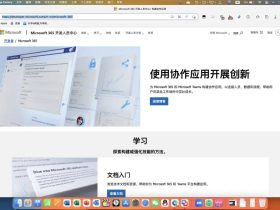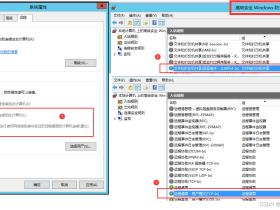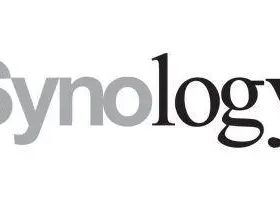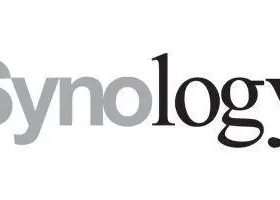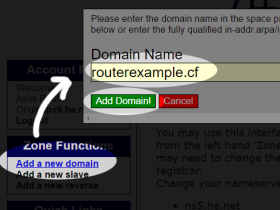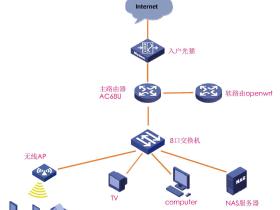IIS服务器错误另很多初学者头痛,我也是深受其害,经历N次的失败,现在掌握一些主要出现问题的原因。
出现此错误的原因大概有三个,
1、IIS启动不了
一般出现这个问题是IIS的端口被占用(默认情况下为80),占用这个端口的有可能是迅雷或appserv等软件,要是出现这样的问题就很好解决,只要更改一下端口就可以了,最好
是不要更改IIS的端口。查看是那个程序占用了端口,可也到下面的相关日志中找到,很好解决。
2、程序错误或访问权限不够(http 500 .00服务器内部错误)
设置一下程序访问的权限(到下面相关日志中查找),这里就不说。
3、如果以上都不行,那就得按下面的方法做了(http 500 服务器内部错误)
该问题问本机账号在Active Directory(或SAM),IIS的metabase数据库与COM+组件中的密码不匹配不同步造成的.因此解决问题的关键在于使这三方的密码同步起来.
操作分三步,均需要以管理员身份登录计算机以提供足够的操作权限。
1.在本地账号管理器中更改IWAM_MACHINE账号的密码.(即启动IIS进程帐号)
2.使用新的密码重设IIS Metabase数据库.(即编辑匿名访问使用的用户帐号)
3.同步COM+应用程序账号密码
(一)更改IWAM_MACHINE账号的密码
1、选择“我的电脑”->“右击”->“管理”->"本地用户和组"->"用户" 选中右面的“IWAM_MACHINE(为你的登录帐号) 右键选择"设置密码" 这里我们设置成123
(二)使用新的密码重设IIS Metabase数据库.(即编辑匿名访问使用的用户帐号)
选择“我的电脑”->“右击”->“管理”->"网站"->"默认站点”->" 属性"->目录安全性标签->编辑"匿名访问和验证控制"->在弹出的框中选中匿名访问,单击编辑按钮->用户名
浏览,选择IWAM_MACHINE,密码框中输入123,选中"允许IIS控制密码"->确定。如果弹出对话框:"非本地用户帐号不支持密码同步。您真要继续?"确定即可。确定关闭所有对话框
。
(三)同步com+应用程序所用的IWAM_MACHINE的密码
使用组件服务mmc管理单元
(1)启动组件服务管理单元:选择“开始”->“运行”->“mmc”,启动管理控制台,打开“添加/删除管理单元”对话框,将“组件服务”管理单元添加上。
(2)找到“组件服务”->“计算机”->“我的电脑”->“com+应用程序”->“out-of-process pooled applications”,右击“out-of-process pooled applications”->“
属性”。(这一步在点击"com+应用程序"时可能会出现错误,错误的原因可能是你本机上有其他数据库在运行,关闭即可。)
(3)切换到“out-of-process pooled applications”属性对话框的“标识”选项卡。选择“此用户”,浏览,选择用户名“IWAM_MACHINE”。这些都是缺省的。在下面的“
密码”和“确认密码”文本框内输入正确的密码“test”,确定退出。
(4)系统如果提示“应用程序被一个以上的外部产品创建。你确定要被这些产品支持吗?”时确定即可。
(5)如果我们在iis中将其它一些web的“应用程序保护”设置为“高(独立的)”,那么这个web所使用的com+应用程序的iwam账号密码也需要同步。
做完里以上步骤,在浏览器里面输入本地网址看一下,是不是可以运行了。
有问题,联系我!
文章末尾固定信息